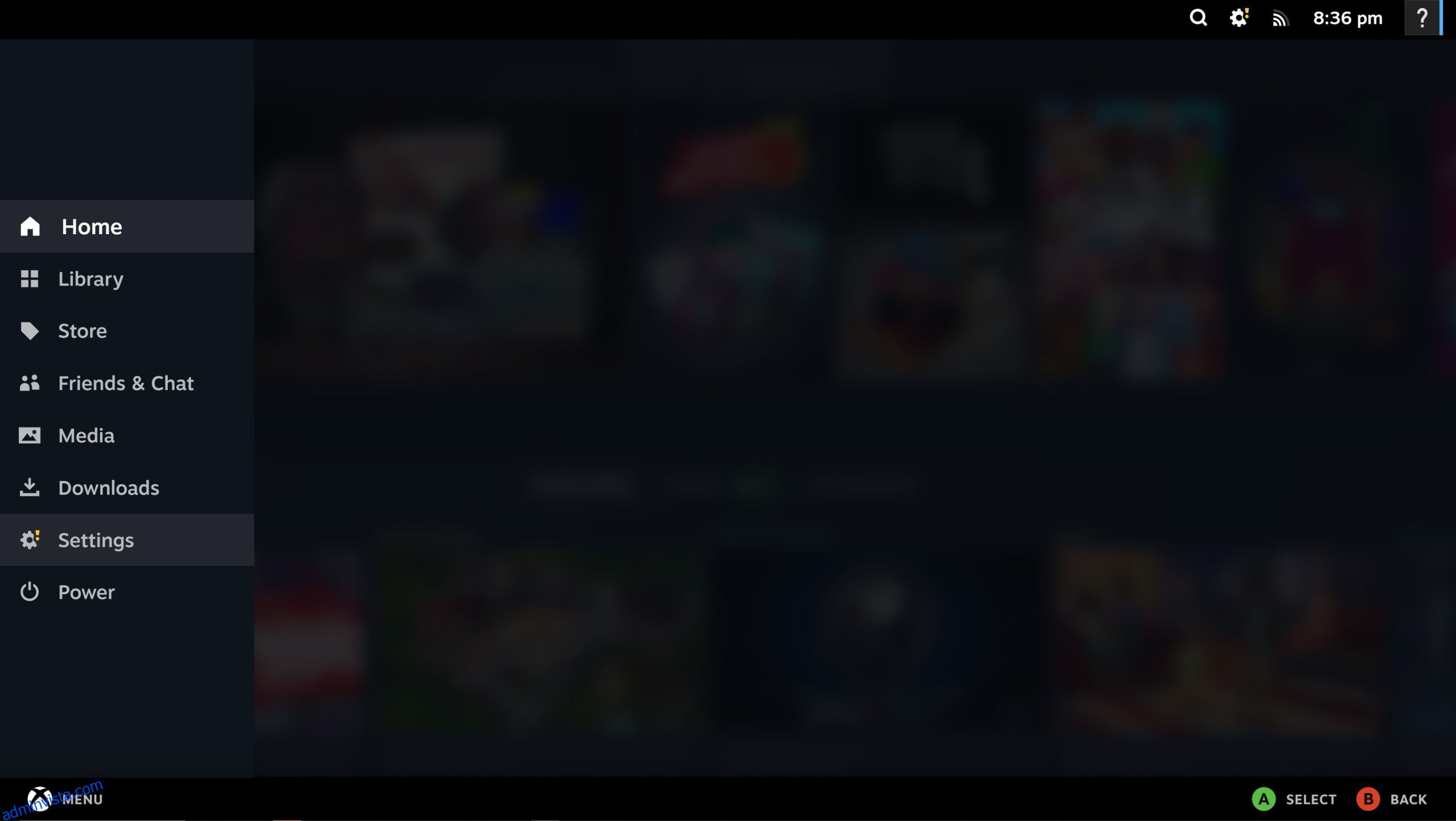Steams Big Picture-läge låter dig navigera i Steam med endast en kontroller, ingen mus eller tangentbord krävs. Om du spelar många spel med en handkontroll eller använder Steam i en speluppsättning i vardagsrummet kan Big Picture-läget vara precis vad du letar efter för att ta din spelrigg till nästa nivå.
Om det låter som något du skulle vara intresserad av kommer den här artikeln att förklara exakt vad Steams Big Picture-läge är och hur man använder det.
Innehållsförteckning
Vad är Steams stora bildläge?
Big Picture-läget är en Steam-funktion som ger plattformen ett helt nytt användargränssnitt. Det här användargränssnittet är lätt att navigera med en kontroller och har ett större teckensnitt för att göra det lättare att läsa när du spelar på tv-skärmar. Detta gör att du kan njuta av dina Steam-spel från bekvämligheten av din soffa istället för att sitta vid ditt skrivbord, böjd över din dator.
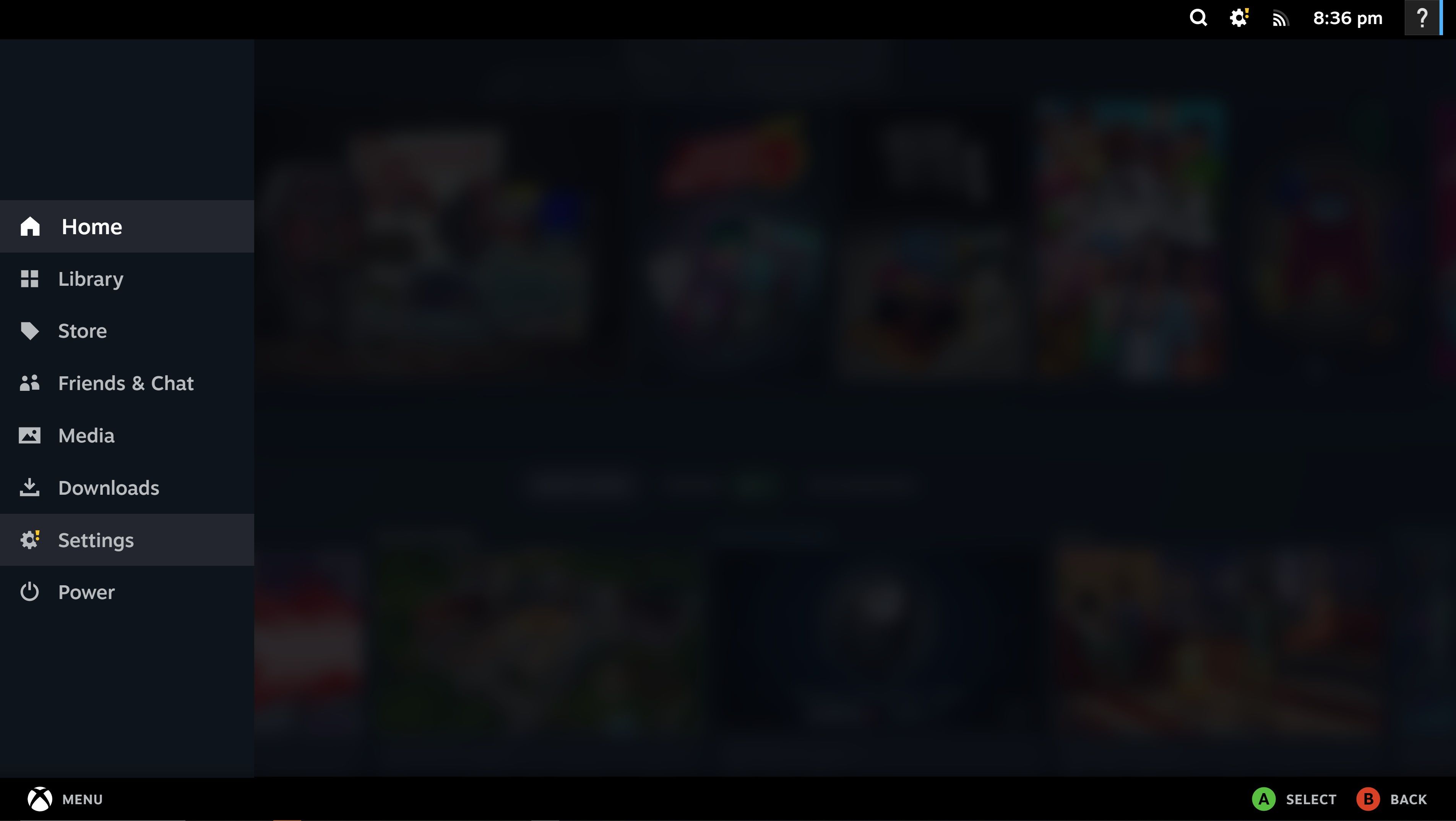
Storbildsläget liknar hemskärmens gränssnitt på många av dina favoritspelkonsoler. Den ger dig alla funktioner i skrivbordsappen men i ett nytt lättläst format.
Varför ska jag använda Steams stora bildläge?
Big Picture-läget är utformat speciellt för att hjälpa spelare att ställa in och använda konsolkontroller för att spela spel på Steam. Alla gillar inte att spela med tangentbord och mus, vissa föredrar att koppla upp Steam till sin TV och koppla av i soffan med en handkontroll. Det finns många sätt att strömma PC-spel till din TV, och Big Picture-läget är det perfekta sättet att få ihop allt och få det att kännas som att du spelar på en hemmakonsol.
Men även om den är utformad för att hjälpa spelare att använda Steam med en kontroller istället för en mus och tangentbord, behöver du inte spela i ditt vardagsrum för att använda Big Picture-läget. Steams Big Picture-läge fungerar bra i alla miljöer, och det är inte bara för TV-användning.
Hur man startar Steams stora bildläge
Om du vill använda Steams Big Picture-läge, se först till att ditt system uppfyller kraven. Big Picture-läget körs för närvarande på Windows 7 eller senare, MacOS 10.11 eller senare, Linux-maskiner som använder uppdaterade Ubuntu-versioner och SteamOS.
Om din enhet uppfyller ovanstående krav är du redo att fortsätta. Här är några grundläggande instruktioner om hur du startar Big Picture-läget.
Hur man går in i stort bildläge
Det finns några olika sätt att starta Big Picture-läget på Steam. Den första och enklaste metoden är att trycka på hemknappen på din handkontroll. Alternativt kan du trycka på Big Picture-lägesikonen i det övre högra hörnet av skärmen. Det ser ut som en liten bildskärm.
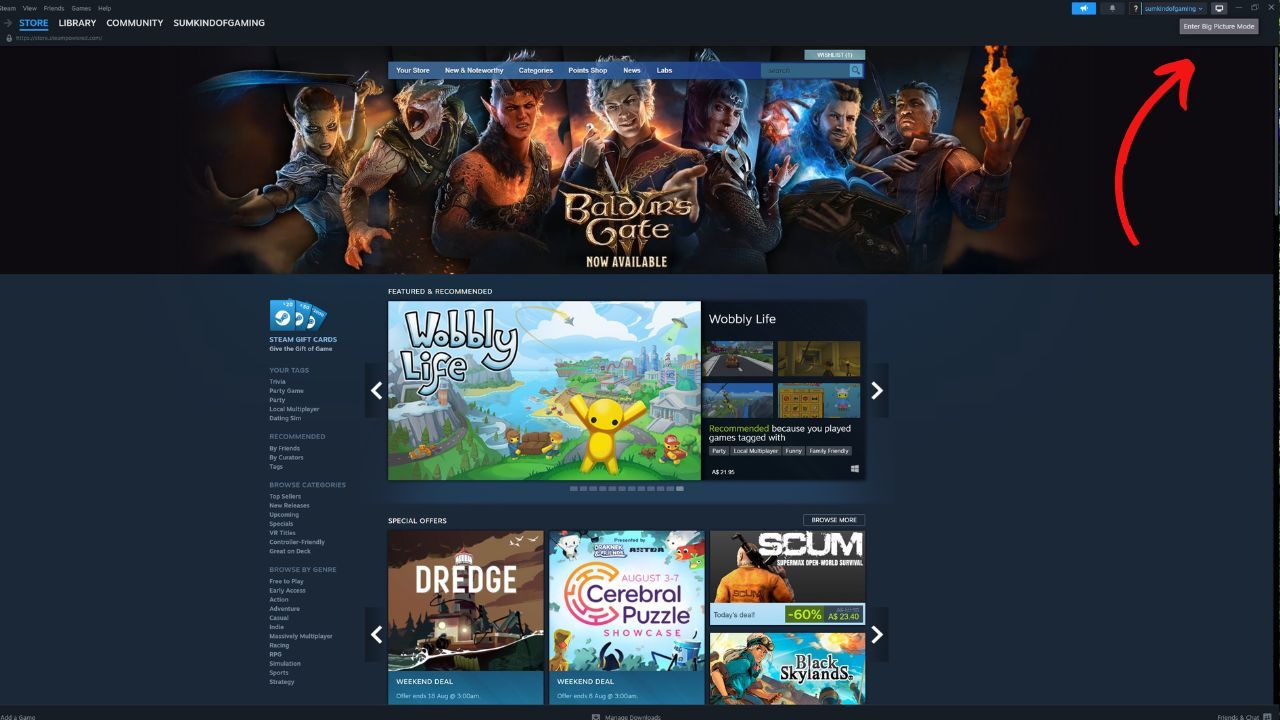
Du kan också gå in i Storbildsläge genom att välja Visa från menyn i det övre vänstra hörnet och trycka på Storbildsläge.
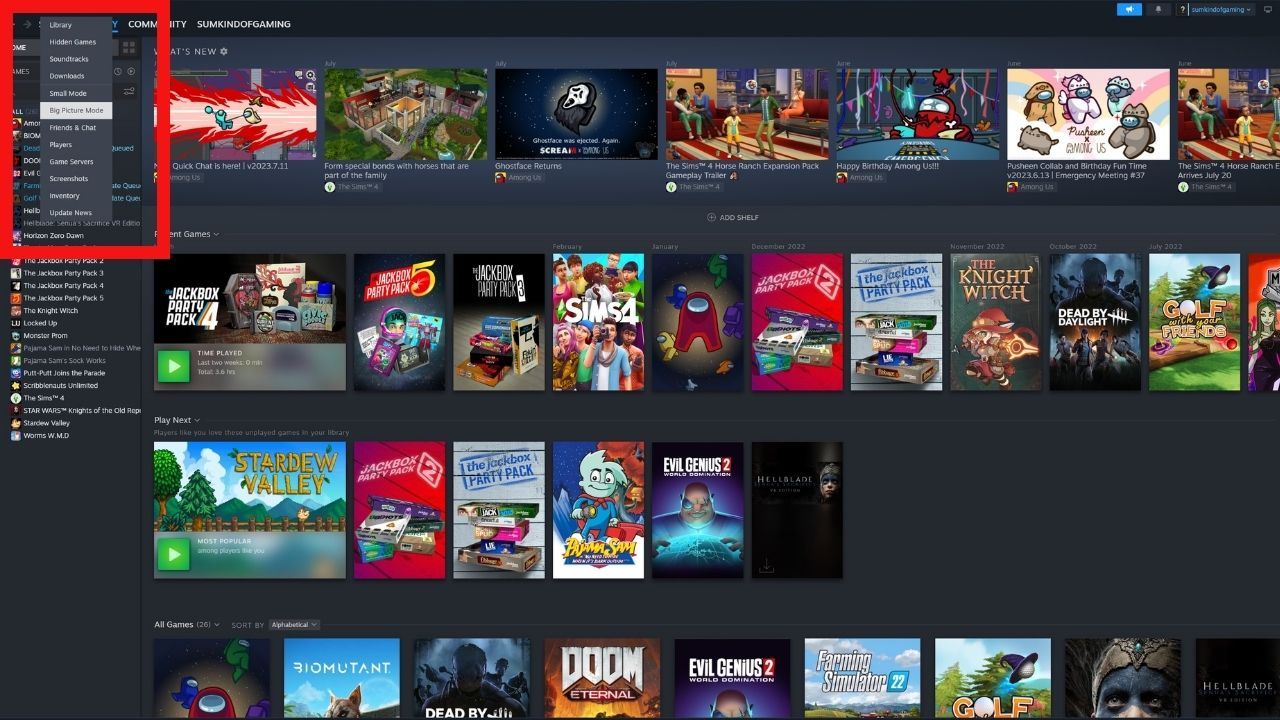
Om du i första hand använder Steam med en kontroller kan du också ställa in Steam för att starta upp i stort bildläge varje gång du öppnar den.
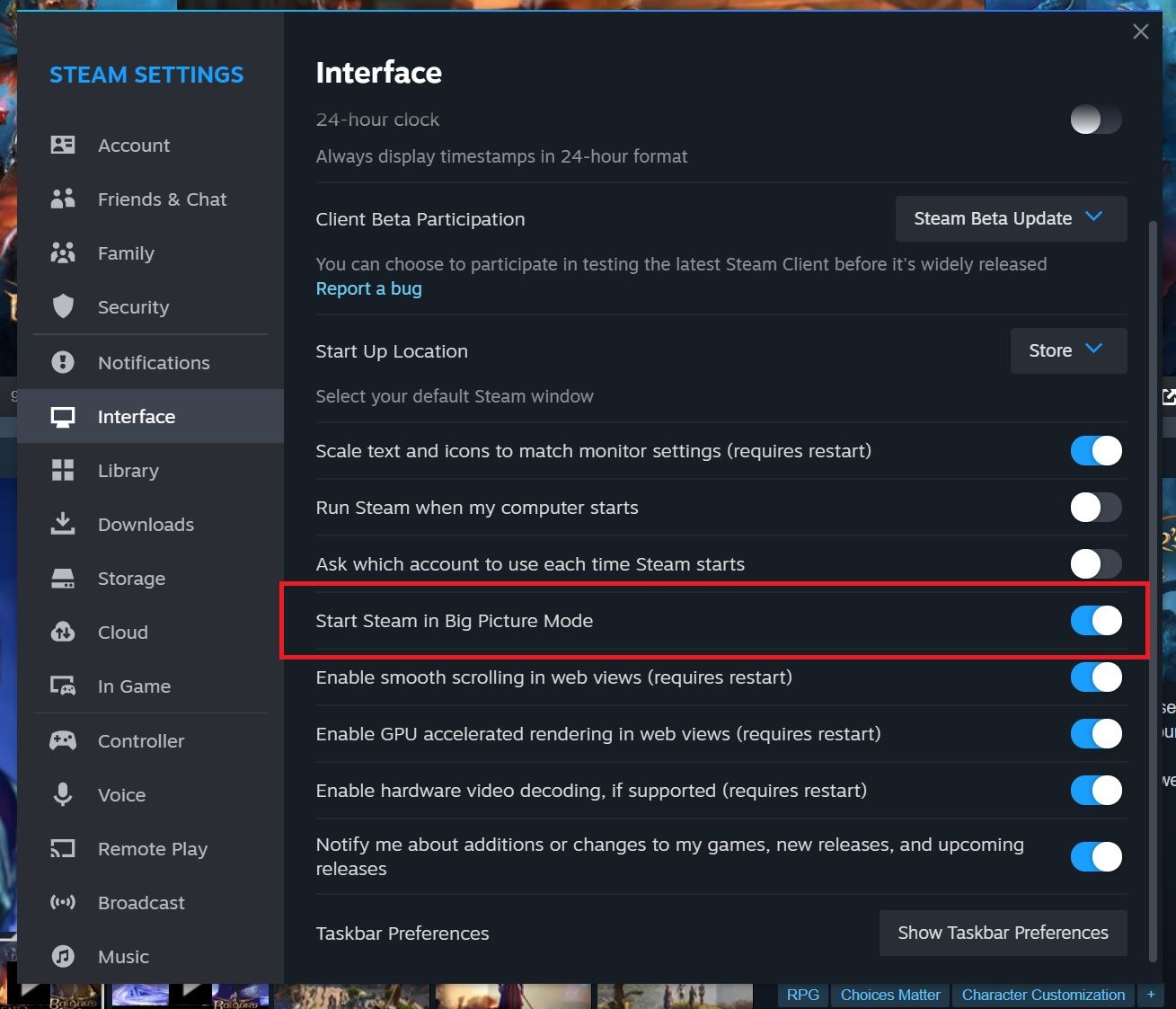
För att göra det, gå till dina Inställningar, välj Gränssnitt och tryck på Starta Steam i Big Picture Mode.
Hur man avslutar Big Picture Mode
För att avsluta Big Picture-läget, gå till menyn, tryck på Power och välj sedan Exit Big Picture.
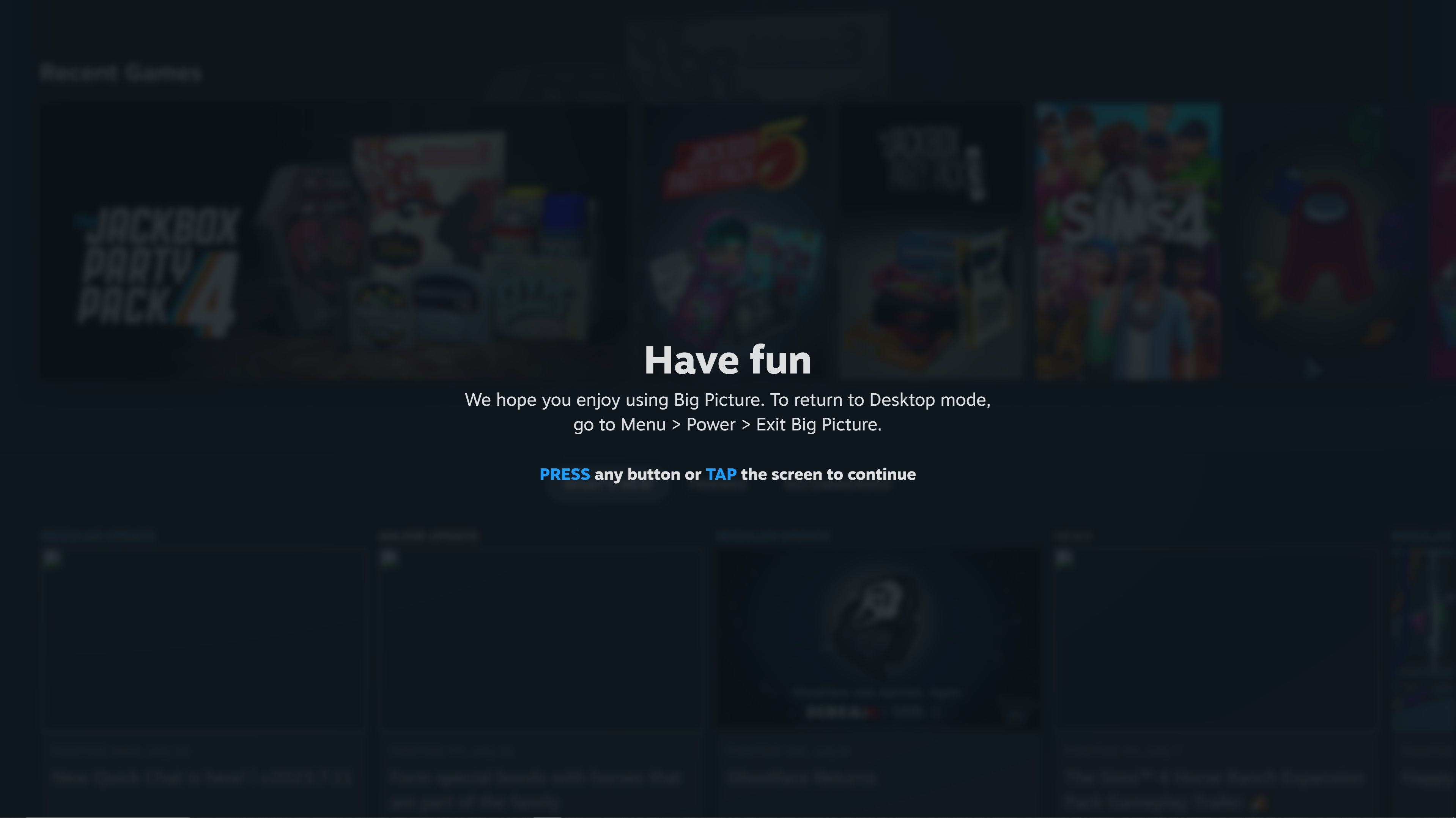
Om ditt tangentbord är i närheten kan du också trycka på Alt- och Enter-tangenterna samtidigt.
Styrenhetsstödnivåer
Även om du kan öppna vilket Steam-spel som helst i Big Picture-läge, har inte alla spel fullt stöd för kontroller. Steam använder kontrollikoner för att visa kontrollkompatibilitet.
Om du ser en delvis fylld kontrollikon bredvid spelets titel, erbjuder det spelet delvis kontrollstöd. Användning av mus och tangentbord kan vara nödvändigt när du laddar ner, startar eller spelar spelet.
Om du ser en ifylld kontrollikon bredvid spelets titel, erbjuder spelet fullt stöd för kontroller. Du bör kunna ladda ner, starta och spela det här spelet med endast en handkontroll.
Du kan nu använda Steams stora bildläge
Detta har varit en grundläggande guide om hur du använder Steams Big Picture-läge. Om du använder en handkontroll medan du spelar på en PC eller TV kan du nu gå in i Big Picture-läget när du vill. Det är lika enkelt som att hålla ned hemknappen på din handkontroll.
Nu kan du bli bekväm och njuta av Steam från din soffas varma famn istället för att anstränga ryggen genom att sväva över skrivbordet med en mus och ett tangentbord.